Muitas vezes, ao abrir uma página, mídias de áudio e vídeo são reproduzidas automaticamente. Se isso incomoda, confira o tutorial e aprenda a desativar o recurso, até para vídeos do YouTube, alterando as configurações do navegador, ou impedindo o Adobe Flash Player de rodar sem autorização.
 Desative a reprodução automática de áudio e vídeo no seu navegador (Foto: Divulgação)
Desative a reprodução automática de áudio e vídeo no seu navegador (Foto: Divulgação)
Passo 1. Abra as configurações do Google Chrome, vá até “Privacidade” e clique em “Configurações de Conteúdo”;
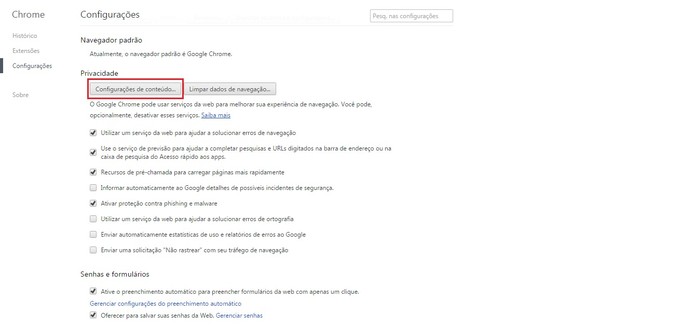 Clique em "Configurações de Conteúdo" (Foto: Reprodução/Google Chrome)
Clique em "Configurações de Conteúdo" (Foto: Reprodução/Google Chrome)
Passo 2. Em seguida, vá em “Plug-ins” e selecione “Deixe-me escolher quando executar o conteúdo do plug-in” para impedir a reprodução automática.
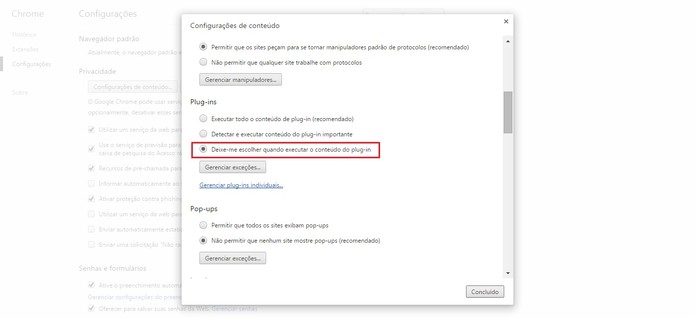 Vá em "plug-ins" e altere a configuração (Foto: Reprodução/Google Chrome)
Vá em "plug-ins" e altere a configuração (Foto: Reprodução/Google Chrome)
Passo 1. Na barra de endereços do Mozilla Firefox, digite "about:config" (sem aspas) e aperte a tecla “Enter”. Em seguida, clique em “Serei cuidadoso, prometo” para prosseguir com a operação;
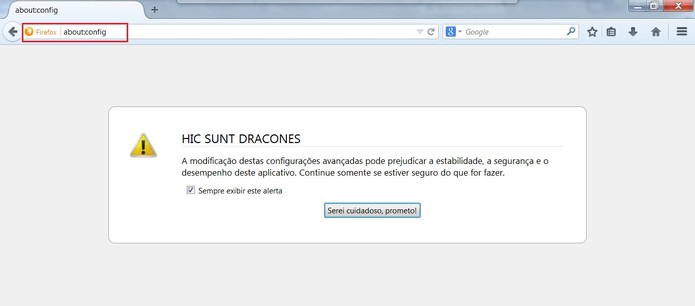 Digite about:config na barra de endereços do Firefox (Foto: Reprodução/Mozilla Firefox)
Digite about:config na barra de endereços do Firefox (Foto: Reprodução/Mozilla Firefox)
Passo 2. Em “Localizar”, digite "plugins.click_to_play" (sem aspas) e clique com o botão direito no item que aparecer listado. Depois, selecione inverter valor e reinicie o navegador. Pronto, agora os áudios e vídeos só serão reproduzidos se você clicar nele para iniciar a reprodução.
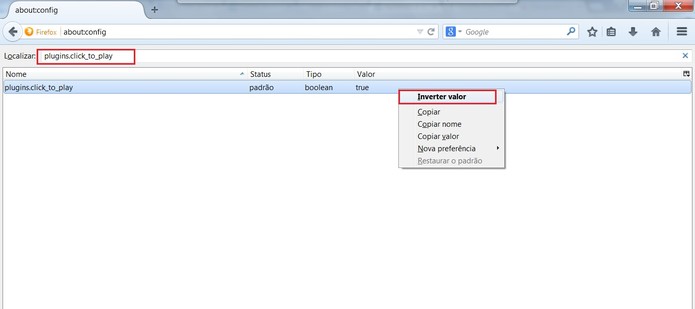 Selecione "Inverter valor" e reinicie o navegador (Foto: Reprodução/Mozilla Firefox)
Selecione "Inverter valor" e reinicie o navegador (Foto: Reprodução/Mozilla Firefox)
Passo 1. No Internet Explorer, abra “Gerenciar Complementos” e escolha mostrar todos os complementos. Em seguida, procure por “Schockwave Flash Object”, clique com o botão direito e selecione “Mais Informações”;
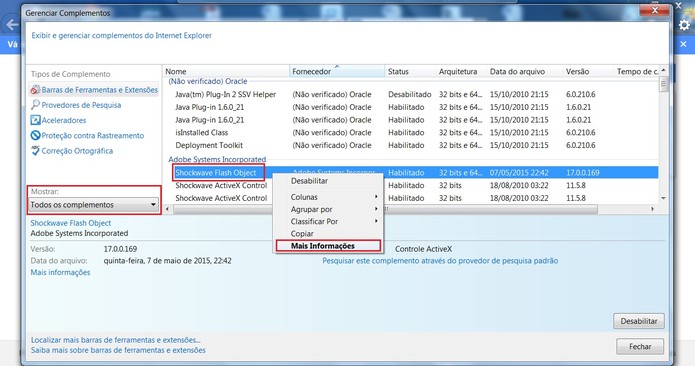 Abra "Gerenciar Complementos" no Internet Explorer (Foto: Reprodução/Internet Explorer)
Abra "Gerenciar Complementos" no Internet Explorer (Foto: Reprodução/Internet Explorer)
Passo 2. Depois, clique em “Remover todos os sites” e pronto. Agora os áudios e vídeos só serão reproduzidos com a sua autorização.
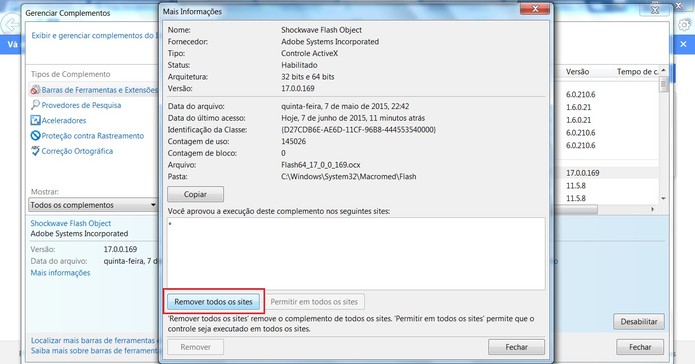 Clique em "Remover todos os sites" (Foto: Reprodução/Internet Explorer)
Clique em "Remover todos os sites" (Foto: Reprodução/Internet Explorer)
Opera
Passo 1. No Opera, clique no ícone no canto superior esquerdo do navegador e selecione “Configurações”;
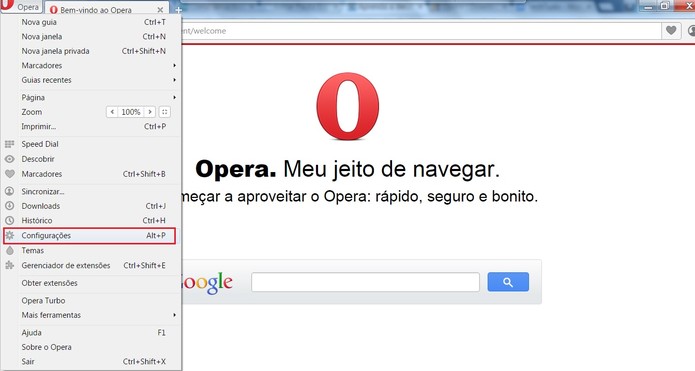 Abra as Configurações do Opera (Foto: Reprodução/Opera)
Abra as Configurações do Opera (Foto: Reprodução/Opera)
Passo 2. Em seguida, vá em “Sites” e selecione “Clicar para reproduzir” em “Plug-ins”.
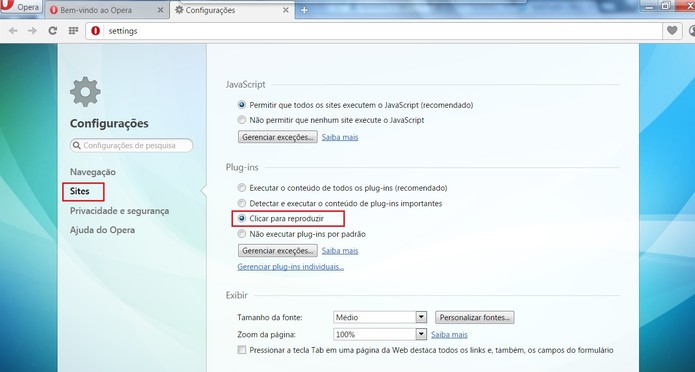 Selecione "Clicar para reproduzir" para desativar a reprodução automática (Foto: Reprodução/Opera)
Selecione "Clicar para reproduzir" para desativar a reprodução automática (Foto: Reprodução/Opera)
Outra forma de impedir a reprodução automática é com o Adblock Plus, uma extensão para Chrome, Firefox, Safari e Internet Explorer. Você pode bloquear os anúncios de diversos sites, mesmo aqueles com áudios e vídeos. Baixe e instale o programa e desative a reprodução indesejada.
Desativando o Flash Player
Atualmente, poucos reprodutores de vídeo usam o Adobe Flash Player como base, principalmente depois da ascensão do HTML 5. Com isso, seu uso torna-se dispensável, já que uma de suas únicas utilidades passa a ser a reprodução de alguns vídeos e banners animados, com áudio.
Por isso, caso você queira impedir a reprodução automática dos mesmos, confira o tutorial de como desativar o Flash Player no Internet Explorer, Chrome, Firefox e demais navegadores.
Fonte: TechTudo!

0 comentários:
Os comentários serão moderados antes de publicar! respondo todos, obrigado por comentar.